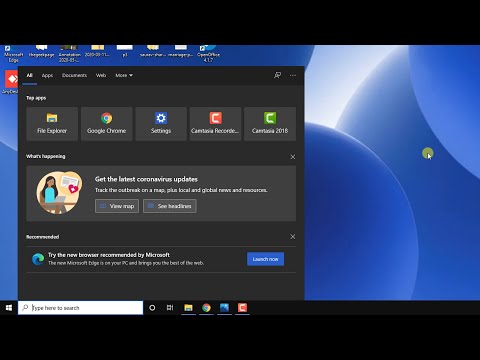A Windows egy beépített fájlkezelővel is rendelkezik Fájlkezelő amelyek segítenek a felhasználóknak a mappák, fájlok stb. felderítésében. Bár a beépített fájlkezelő több mint elég ahhoz, hogy egy rendszeres Windows-felhasználó különböző könyvtárakat fedezhessen fel, néha a felhasználók további szolgáltatásokat kereshetnek - és itt találhatók harmadik féltől származó fájlkezelő alkalmazások azok használatát. Ma megnézzük Mogyoróhagyma, egy ingyenes Windows File Manager szoftver.
Shallot File Manager for Windows

- Fájlkezelő: A fájlkezelő, amely lehetővé teszi az összes partíció és a merevlemezek böngészését (ha több is van).
- Könyvjelző: Ha egy adott mappát gyakran kell megnyitnia, akkor egyszerűen a könyvjelzőt a navigációs menüsávon belül lehet kijelölni. Ahelyett, hogy egy konkrét elérési útra navigálna egy adott mappa megnyitásához, használhatja a "Könyvjelző" funkciót. Mint bármelyik webböngészőhöz, egy könyvjelző hozzá lesz adva a navigációs menühöz, és a felhasználók a könyvjelzőre kattintva nyithatják meg az elérési utat vagy mappát.
- Fájlok átnevezése: Tegyük fel, hogy öt fájlt kell átneveznie. Ha az alapértelmezett fájlkezelőt használja, minden egyes fájlt külön kell kiválasztania, és nyomja meg az F2 gombot az egyenként történő átnevezéshez. Ha azonban a Shallot-ot használja, egyszerűen átnevezhet több fájlt. Az összes fájl automatikusan megjelenik, ha egynél több fájlt egyszerre átnevez.
- Nyisson meg parancssort: Tegyük fel, hogy meg kell nyitnunk a parancssort egy adott mappában egy adott parancs végrehajtásához. Ha ezt az eszközt használja, nem kell megnyomnia a Shift + jobb egérgombbal a Command Prompt vagy a PowerShell megnyitását. A navigációs menüben egy opció található, amely lehetővé teszi, hogy gyorsan megnyissa.
- Profilkezelés: Különféle profilokat hozhat létre és különböző beállításokat adhat meg. Ezért ha bizonyos beállításokat szeretne megjeleníteni, egyszerűen átválthat egy másik profilt.
Ha egy adott mappát szeretne könyvjelölni, kattintson rá jobb egérgombbal, és válassza ki Hozzáadás könyvjelzőkhöz.

Ha több fájlt szeretne átnevezni, válassza ki mindegyiket> kattintson jobb gombbal egy kiválasztott fájlra> válassza ki átnevezése. Ezután kap egy ablakot, ahol megadhatja a kívánt nevet és a kiterjesztést. Vannak beállítások is elérhetők ezzel az eszközzel. Ahhoz, hogy hozzájusson hozzájuk, kattintson a jobb felső sarokban látható három pontozott gombra, és válassza ki
Vannak beállítások is elérhetők ezzel az eszközzel. Hozzáféréséhez kattintson a jobb felső sarokban látható három pontozott gombra, és válassza ki Hangolás. Ezután megtalálja a megfelelő beállításokat.
Ha letölteni szeretné, elérhető itt.
A FileVoyager, a Konvertor, a többparancsnok, az Unreal Commander, a FreeCommander és az XYplorer más szabad File Manager szoftver, amelyet érdemes megnézni.